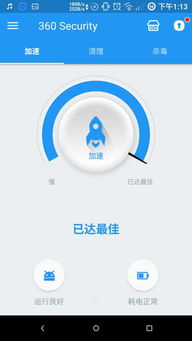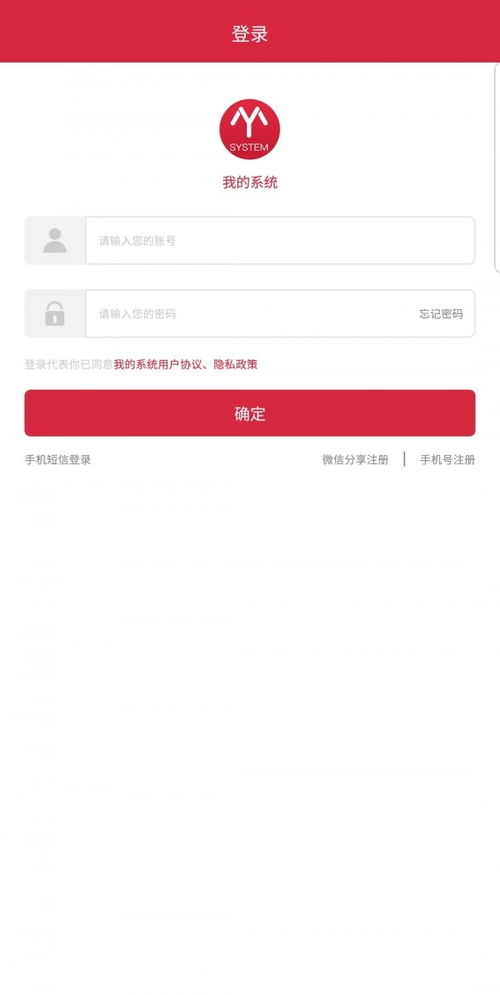- 时间:2025-05-12 02:44:10
- 浏览:
你有没有想过,手机里的宝贝照片、视频或者重要文件,怎么才能轻松地传到另一台安卓手机上呢?别急,今天就来给你支个招,让你轻松搞定安卓系统间的文件传输,让你的手机生活更加便捷!
一、蓝牙传输:老朋友的新玩法
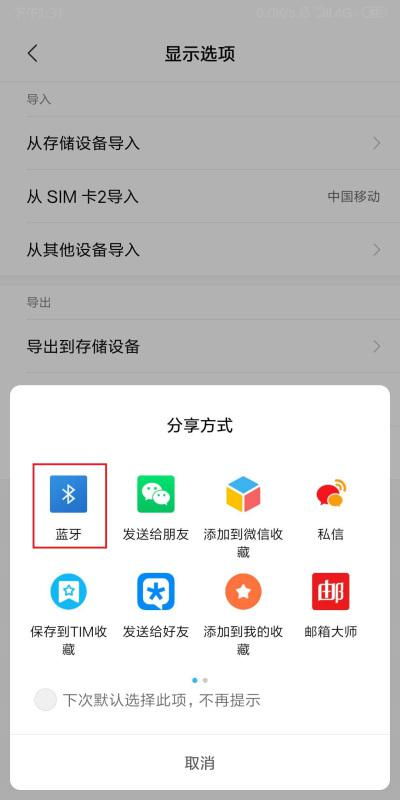
还记得那个陪伴我们多年的蓝牙吗?它不仅能连接耳机,还能帮你传输文件哦!
1. 开启蓝牙:在发送方的手机上,打开设置,找到蓝牙选项,开启它。
2. 寻找设备:在蓝牙设置中,找到“可发现设备”选项,确保它处于开启状态。
3. 发送文件:选择要发送的文件,点击分享,然后选择蓝牙,选择接收方手机。
4. 接收文件:在接收方的手机上,打开蓝牙,找到发送方手机,确认接收文件。
注意事项:
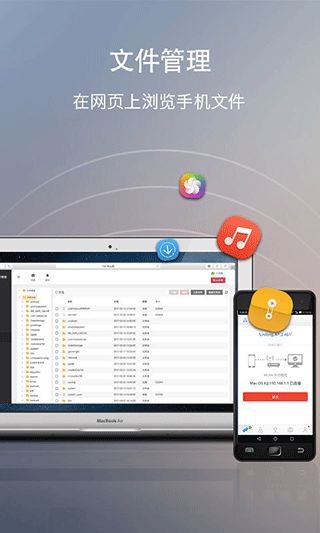
- 传输速度较慢,适合小文件传输。
- 部分老旧机型可能需要手动开启文件可见性权限。
二、Wi-Fi直连:高速传输大文件

Wi-Fi直连,顾名思义,就是通过Wi-Fi网络直接连接设备进行文件传输。速度比蓝牙快,适合传输大文件。
1. 安装互传工具:在应用商店搜索并安装互传工具,如ShareIt、Xender等。
2. 打开互传工具:打开应用,点击发送或接收。
3. 创建热点:发送方点击发送,选择文件,接收方点击接收,应用会自动创建热点。
4. 连接热点:接收方连接到发送方创建的热点,等待连接成功。
5. 传输文件:发送方选择文件,点击发送,文件开始传输。
优势:
- 传输速度快,可达20MB/s。
- 无需流量,通过局域网直连实现。
三、安卓品牌互传:专属通道,快速传输
如果你是某个安卓品牌的忠实粉丝,那么品牌自带的互传功能绝对不能错过。
1. 开启互传功能:在设置中找到互传或快传选项,开启它。
2. 发送文件:选择文件,点击分享,选择互传或快传。
3. 接收文件:在接收方的手机上,打开互传或快传应用,接收文件。
特性:
- 支持跨设备传输至平板、PC,甚至兼容苹果设备。
- 传输速度快,稳定性高。
四、第三方互传工具:功能丰富,选择多样
除了品牌自带的互传功能,市面上还有许多第三方互传工具,功能丰富,选择多样。
1. 选择互传工具:在应用商店搜索并安装互传工具,如威力传输、岩海传输助手等。
2. 打开互传工具:打开应用,选择传输模式,如Wi-Fi、蓝牙等。
3. 发送文件:选择文件,点击发送。
4. 接收文件:在接收方的手机上,打开互传工具,接收文件。
特点:
- 支持多种传输模式,如Wi-Fi、蓝牙、USB等。
- 功能丰富,如文件管理、批量传输等。
五、:轻松传输,享受便捷生活
通过以上几种方法,你可以在安卓系统间轻松传输文件,让你的手机生活更加便捷。快来试试吧,让你的手机成为你的得力助手!